win10系统无法使用Ctrl+Alt+Del快捷键打开任务管理器的解决方法
1、使用【Win+R】组合键打开运行窗口,在窗口中输入【gpedit.msc】并按下回车键打开本地组策略编辑器。
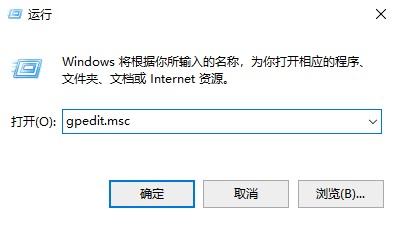
2、进入本地组策略编辑器窗口后我们看向左侧,依次点击左侧菜单中的【用户配置】-【管理模板】-【系统】-【Ctrl+Alt+Del选项】。
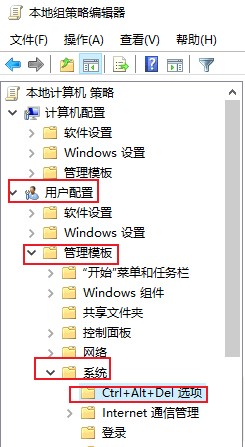
3、这时在窗口右侧的列表中可以找到【删除"任务管理器"】这一项,使用鼠标左键双击打开该设置窗口。
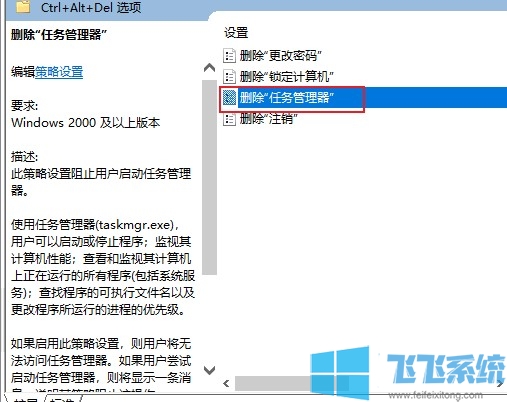
4、在弹出的设置窗口中点击选择【已禁用】或【未配置】选项,最后点击【确定】按钮就可以了
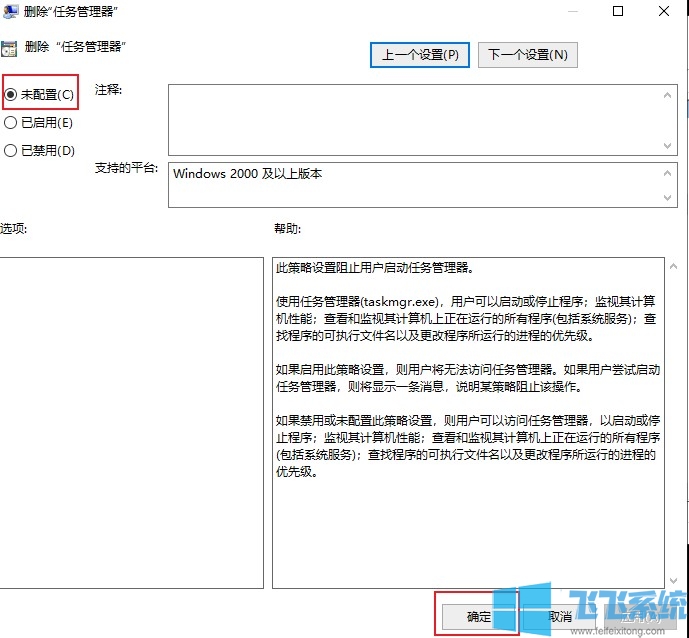
以上就是win10系统无法使用Ctrl+Alt+Del快捷键打开任务管理器的解决方法,只要按照上面的操作步骤应该就可以解决大家的问题
了
分享到: